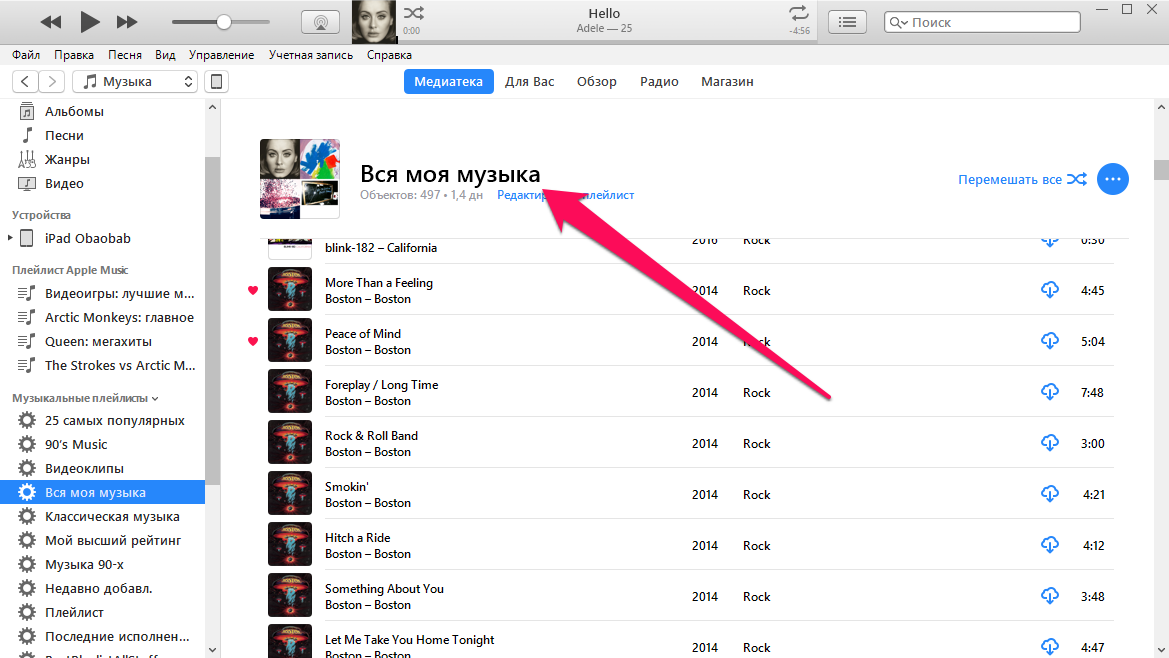Другие методы найти песню по звуку через телефон
Когда не хватает памяти в смартфоне на специальную программу, или музыку нужно распознать срочно, можно воспользоваться альтернативными вариантами. К ним относятся боты в мессенджере Телеграмм и различные порталы в сети. Но для все этих методов поиска тоже нужно активное подключение к интернету.
Боты в Telegram
Речь идет о специальных программах, в которых пользователь вбивает определенный запрос, и он автоматически выполняется. Музыкальные боты способны не только находить нужную песню по звуку, но и дать возможность ее скачать.
Принцип действия простой:
- Пользователь заходит в диалог с ботом.
- Записывает кусочек аудио с помощью микрофона справа.
- Отправляет в чат.
- Бот в ответ пришлет всю информацию по запросу, если сможет получить ее от базы данных.
Длина звукового сообщения должна быть не меньше 5-10 секунд, иначе распознать его не удастся.
Самые популярные Телеграм-боты для музыки:
@YaMelodyBot – сервис от Яндекса, который ищет треки в собственной базе и предлагает ссылку на прослушивание через приложение или браузер. Минус в ограниченности его базы: даже некоторые известные песни, но отсутствующие в официальных альбомах и EP-ах, не узнает.
@AudDbot – еще один хороший бесплатный сервис, который распознает треки не только по аудиосообщению, но и по голосовому напеву пользователя. Для работы ему тоже нужен отрывок в 5-10 секунд. Обнаруженную музыку можно прослушать, скачать, ознакомиться с текстом. Разработчиков можно поддержать на Патреоне
Малоизвестные треки бот узнает, но важно, чтобы они были официально выпущены
Онлайн-сервисы
Если нет возможности или желания скачивать программы, можно использовать специальные сайты, которые работают по той же схеме. Им тоже необходим доступ к микрофону, через который человек записывает кусочек аудио. Некоторые сервисы способны работать даже с обычным напевом по памяти. Есть сайты, где можно загрузить видео с интересующей дорожкой.
Лучшие сервисы:
- Audio Tag. Простой сервис по распознаванию музыкальных композиций с понятным интерфейсом на английском и русском языке. Можно закинуть аудиофайл (15-45 секунд) или ссылку на YouTube-контент, с которого нужно проводить поиск. Анализ данных идет 10-20 секунд. Единственный минус – часто перегружены сервера, нужно ждать свободный момент и вводить капчу в конце для получения результата.
- Midomi. Англоязычный сайт, способный отыскать почти любую композицию по напеву в микрофон или записанному кусочку аудио длиной в 10 секунд. Для поиска используется кнопка «Click and Sing or Hum». По отзывам пользователей, распознает сервис отлично при любом качестве записи. Он справляется даже с насвистыванием мотива.
- WatZatSong. От остальных сервисов этот отличается тем, что распознают песню обычные посетители портала, а не машина. По этой причине результата моментально не будет, зато есть шансы найти редкие композиции. На сервисе нужно зарегистрироваться, после чего нажать на «Post a sample», загрузить файл или записать мелодию, указать жанр и язык, подтвердить сохранение запроса кнопкой «Confirm». Сервис работает на английском и французском.
Расширения для браузеров
AHA Music – Music Identifier
Расширение для браузера Google Chrome под названием AHA Music – Music Identifier предназначено для того, чтобы можно было найти песню онлайн. Любую. Принцип работы данного расширения прост.
При нажатии на кнопку с изображением лупы (№1 на скриншоте) активируется микрофон и начинается распознавание трека. Через несколько секунд расширение выдает несколько результатов. Среди них обязательно будет нужный.
Никакой регистрации для использования AHA Music не требуется. Все, что нужно – установить расширение из магазина Chrome и предоставить ему соответствующие разрешения. Управлять расширением можно при помощи одной кнопки.
Минус у данного компонента всего один: он существует только для браузера Google Chrome. Такие веб-обозреватели, как Mozilla Firefox, Opera, Safari и Microsoft Edge не могут его использовать. Что очень печально.
Как работает функция «Что сейчас играет?»
На всех телефонах Pixel
Когда поблизости играет музыка, телефон сравнивает нескольких секунд трека с данными из библиотеки, скачанной на устройство. Обработка происходит на телефоне и ее результаты доступны только вам.
Чтобы улучшить свою работу, функция «Что сейчас играет?» собирает некоторые данные, например процент удачных распознаваний. Это происходит только в том случае, если вы разрешили устройству отправлять в Google данные об использовании и диагностике. Подробнее о том, как настроить функцию «Использование и диагностика»…
Федеративная аналитика на телефонах Pixel 4 и более поздних моделях
Информация об использовании функции и количестве треков, распознанных на телефонах Pixel 4 и более поздних моделях, собирается с помощью федеративной аналитики – технологии, которая обеспечивает вашу конфиденциальность. Обработка полученных сведений помогает улучшать музыкальную базу данных. Благодаря этому функция «Что сейчас играет?» чаще правильно определяет композиции. У Google есть доступ только к информации о самых популярных треках в различных регионах. Мы никогда не будем знать, что слушаете именно вы. Подробнее о технологии федеративного обучения…
Если вы разрешите отправлять данные об использовании и диагностике в Google, мы будем получать информацию о количестве распознанных треков. Подробнее о том, как настроить функцию «Использование и диагностика»…
Если у вас включена функция «Показывать кнопку поиска на заблокированном экране», то при каждом поиске Google будет получать короткий цифровой отпечаток аудио, по которому сможет определить текущий трек.
Как работает Шазам на телефоне
На самом деле, Shazam является многофункциональным приложением. Его основная функция – определение треков. Поэтому человек, подносящий смартфон к источнику звука, с высокой долей вероятности сможет определить играющую композицию. Впрочем, Шазам обладает и другими возможностями, которые постоянно обновляются.
Также после удачного определения владелец смартфона сможет ознакомиться с исчерпывающей информацией о треке. А еще в Шазаме есть собственный чарт, который высчитывает популярность песен, исходя из частоты их распознавания.
Чтобы применить на практике полный функционал Шазама на телефоне, пользователю нужно загрузить приложение. Оно доступно как на Андроид, так и на iOS.
Программа абсолютно бесплатная, но имеет встроенную рекламу, которая практически не раздражает. В Shazam доступны встроенные покупки, связанные с оформлением подписки на различные стриминговые сервисы. От этого можно без проблем отказаться, чтобы пользоваться Шазамом исключительно для распознавания треков.
Как получить доступ к Shazams на iPhone
Shazam — это приложение для распознавания музыки, которое помогает вам идентифицировать и сохранять песни. Это позволяет вам просматривать и воспроизводить Shazams в приложении, но вы также можете подключить его к службам потоковой передачи музыки, таким как Apple Music, чтобы вы могли воспроизводить целые треки, а не фрагменты, когда вы не подключены к сети.
На устройствах Apple вы можете получить доступ к Shazams как в приложении Shazam, так и в Apple Music.
Как получить доступ к своим Shazams в Shazam
- Откройте приложение Shazam на своем iPhone.
- Проведите вверх по экрану и коснитесь Шазамы Под моей музыкой.
- Теперь вы можете прокручивать все песни, которые вы нашли с помощью Shazam.
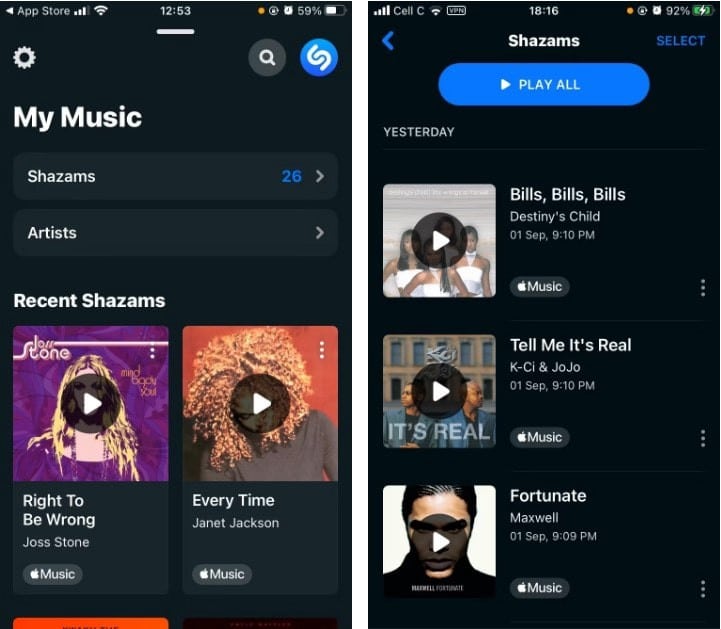
Shazam позволяет воспроизводить музыку и управлять ею разными способами. Вы можете делиться музыкой с друзьями и удалять ее, просматривать информацию об исполнителе и даже находить и воспроизводить их в Apple Music. Проверять Как искать песни по гудению, тону или тексту: лучшие приложения для поиска музыки.
Как получить доступ к Shazams в Apple Music
Имейте в виду, что вы можете получить доступ к Shazams в Apple Music только в том случае, если вы синхронизируете их с Apple Music. Затем выполните следующие действия, чтобы найти треки Shazam в приложении Apple Music.
- Откройте Apple Music на своем iPhone.
- Нажмите на библиотека внизу экрана.
- Найдите плейлисты.
- Прокрутите вниз и нажмите «Плейлист». Мои треки Shazam.
- Теперь вы можете наслаждаться поиском новых фаворитов в своем плейлисте Shazam.

На этом этапе может быть хорошей идеей поставить лайк песням, которые вам нравятся в Apple Music, чтобы научить приложение тому, что такая музыка значит для вас. Это улучшит вашу работу с Apple Music, настроив ее так, чтобы вы могли видеть больше музыкальных предложений, которые вам, вероятно, понравятся.
С более чем 75 миллионами песен, помогая платформе понять, чего вы хотите, вы сужаете свой выбор, поэтому вы слушаете только те мелодии, которые вам должны нравиться.
Яндекс.Музыка
class=»img-responsive»>Многофункциональная программа, объединяющая в себе десятки миллионов треков. Содержит музыкальные подборки разных стилей и направлений, популярные композиции с уникально высоким качеством звука. Приложение формирует ежедневные персональные рекомендации пользователя основываясь на музыкальные запросы, позволяет формировать собственные плейлисты, прослушивать песни и радио офлайн. Содержит функцию распознавания, которая находит трек в одно касание и сохраняет его в папке «Распознано». Высокий рейтинг — топовое приложение. Со временем требует оформить подписку.
Когда Shazam не может распознать песню
Shazam отлично подходит для сопоставления песен, даже если вы думаете, что малоизвестная музыка может отсутствовать в базе данных. Но бывают ли моменты, когда Shazam не может определить трек?
Искажённая запись
Когда вы проверяете песню в месте, где уровень фонового шума слишком высок, данные на спектрограмме искажаются. Из-за этого звуковой отпечаток записи будет отличаться от отпечатка оригинальной песни.
Когда это происходит, Shazam возвращает сообщение «Песня не известна», потому что не может найти совпадения звукового отпечатка.
Живая музыка
Shazam не может распознавать музыку при выступлении вживую. Это связано с тем, что звук, который вы записываете во время живых выступлений, часто отличается от исходной версии песни, которую Shazam использует для создания звуковых отпечатков.
Shazam может идентифицировать песню во время живого выступления только в том случае, если группа достаточно опытна, чтобы исполнять песню в точности так, как она была записана. Добиться этого крайне непросто.
Ваша голосовая запись
«Могу ли я заставить Shazam распознавать песню, которую я пел, если я пою очень хорошо?»
Нет. Алгоритм Shazam может идентифицировать только предварительно записанную музыку. Чтобы Shazam смог идентифицировать песню, которую вы поёте, нужно, чтобы вокал вместе с инструментальными партиями совпадал с темпом оригинальной записи песни.
Ваш напев
Shazam не может идентифицировать совпадения, когда вы напеваете песню. Его алгоритм использует точные частоты и амплитуды для создания звуковых отпечатков песен в базе данных.
Когда вы напеваете песню, Shazam создаёт для неё отпечаток. Но поскольку напев представляет собой лишь попытку воссоздать песню, алгоритм не будет соответствовать записи.
Расширение AHA-Music для Google Chrome
Aha-Music можно установить из магазина расширений для браузера Google Chrome, однако, такой способ подойдёт только для компьютера. После того, как вы установили расширение, в правом верхнем углу браузера появится его иконка. Чтобы найти название песни и её исполнителя, запустите композицию на любом сайте или стриминговом сервисе и активируйте плагин, после чего он выдаст всю необходимую информацию. Как утверждает разработчик, расширение полностью бесплатно и совместимо со всеми социальными сетями и стриминговыми сервисами.
Теперь вы знаете, как найти название песни даже если в вашем распоряжении только запись с диктофона или радио: в этом вам поможет сервис AudioTag. Если же вы часто слушаете музыку в интернете с компьютера, установите расширение Aha-music, которое тут же определит играющую во вкладке мелодию. А приложение Shazam просто поможет найти песню где бы вы ни находились, даже если на смартфоне нет доступа к интернету.
Как настроить Шазам и определить песню
Разобравшись с принципом работы программы, перейдем к ее практическому применению. Итак, для начала потребуется установиться прогу через магазин приложений. На скриншотах будет представлен алгоритм для Андроид, но и на Айфон он точно такой же.
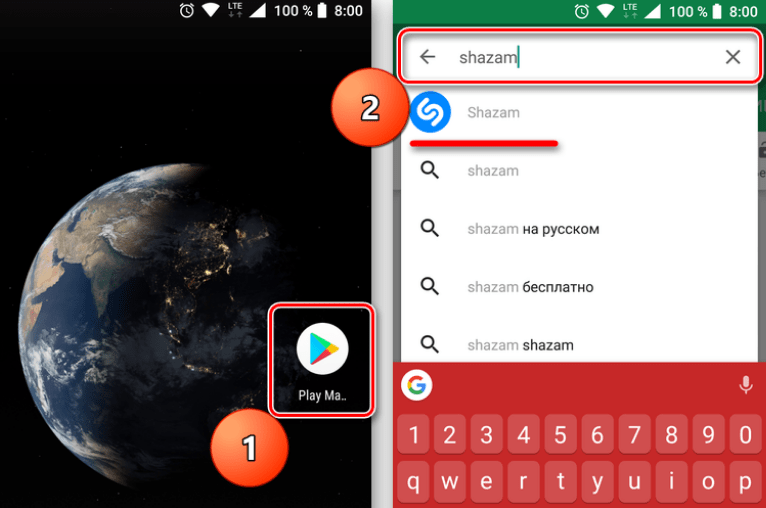
Следом нужно запустить приложение и авторизоваться в системе. В будущем это поможет сохранить все шазамы для дальнейшего использования. Если нет желания держать собственную фонотеку, этот этап можно пропустить.
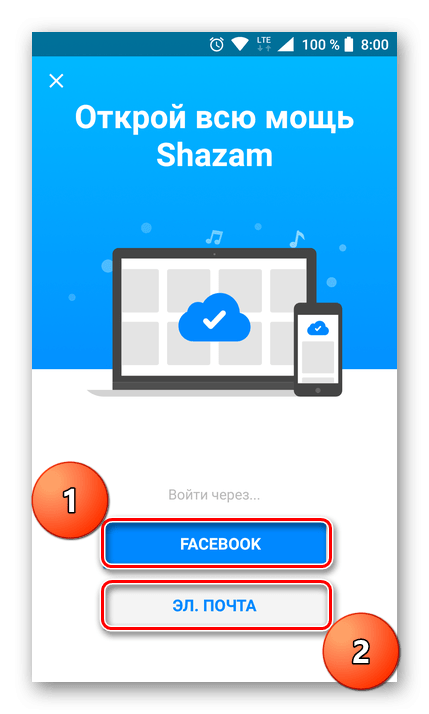
После авторизации будет практически все готово. Последний этап – разрешение Shazam на запись аудио. Без этого распознавание музыки не заработает.
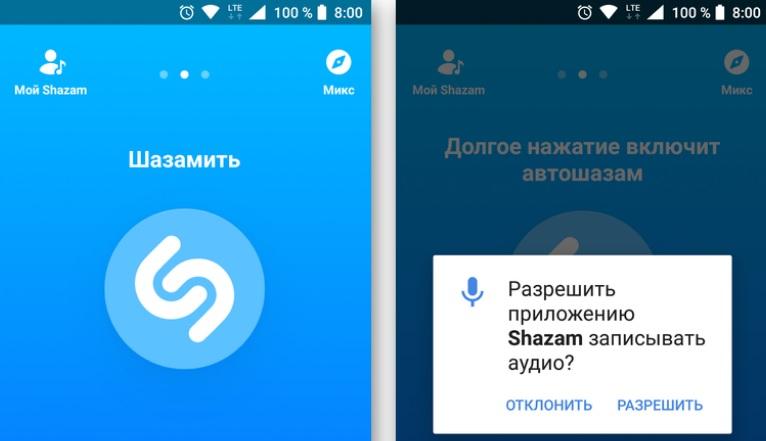
А вот теперь уже можно смело переходить к распознаванию музыкальной композиции. Для этого понадобится открыть Шазам, поднести телефон к источнику звука и нажать на центральную кнопку. После этого пользователь увидит характерное уведомление, свидетельствующие о прослушивании композиции.
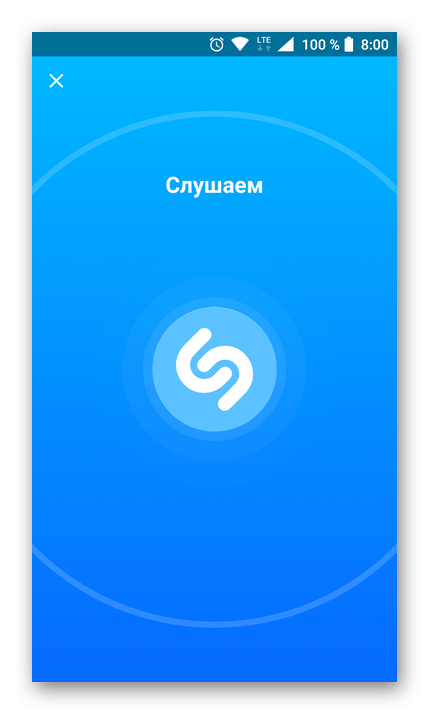
Как правило, на распознавание уходит несколько секунд. Так что практически сразу на экране высветится название трека, а также дополнительные опции для ознакомления с текстом или открытием песни через один из предложенных сервисов.
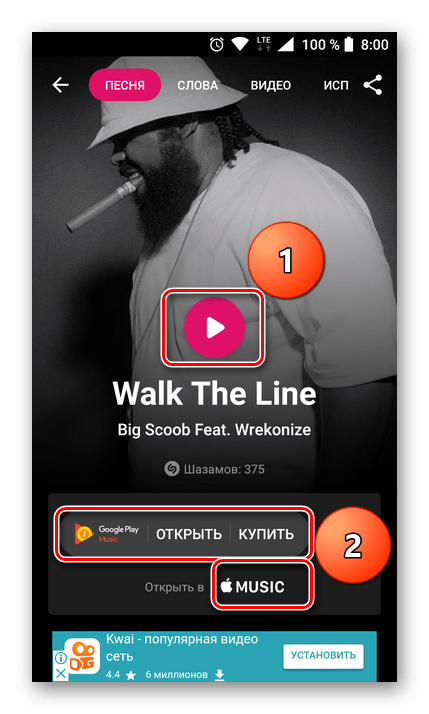
При условии, что была пройдена авторизация в Shazam, композиция сохранится в вашей фонотеке внутри приложения. Поэтому торопиться со скачиванием песни не стоит. Это можно сделать в любой момент, открыв собственную библиотеку.
Что такое спектрограмма?
Спектрограмма — это трёхмерный график, используемый для представления звука. Спектрограмма показывает изменение частот со временем с учётом амплитуды или объёма. На фото ниже показан пример спектрограммы.
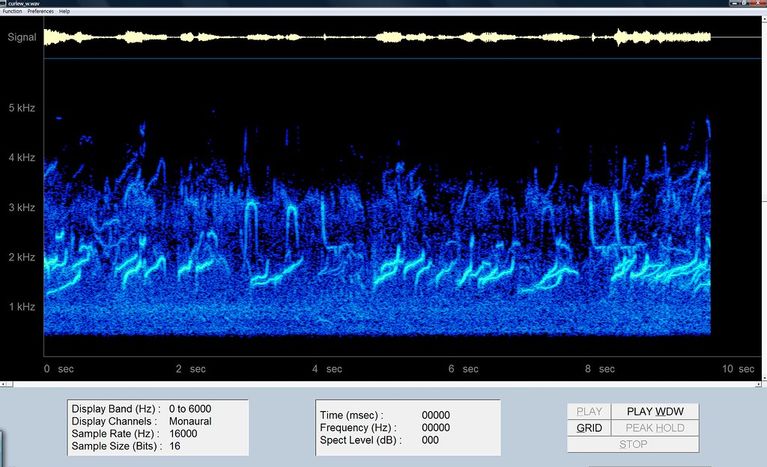
В интервью журналу Scientific American в 2003 году Эйвери Ван рассказал, что алгоритм Shazam использует точки спектрограммы, представляющие ноты с наивысшей энергией, для генерации звуковых отпечатков.
Игнорируя большую часть информации в песне и сосредотачиваясь только на нескольких определяющих нотах, Shazam может выполнять поиск в своей базе данных и обеспечивать точные совпадения для выполнения запросов песен с невероятной скоростью.
Как распознать музыку на телефоне, на котором она играет
Наверное, все знают Shazam. Этот супер-сервис для распознавания музыки помог миллионам пользователей определить понравившийся трек, который вдруг заиграл по радио или из стоящей на светофоре машины. Помню, как сам пытался безуспешно найти весёлую песенку из рекламы по трём словам из первого куплета, которые мне на силу удалось расслышать, а потом воспользовался Shazam и наконец успокоился. Такие истории наверняка есть у каждого из нас, а название сервиса уже давно стало именем нарицательным и образовало глагол «шазамить», который вполне прижился в русской речи. Но раньше Shazam не был идеальным сервисом. А теперь, кажется, стал.
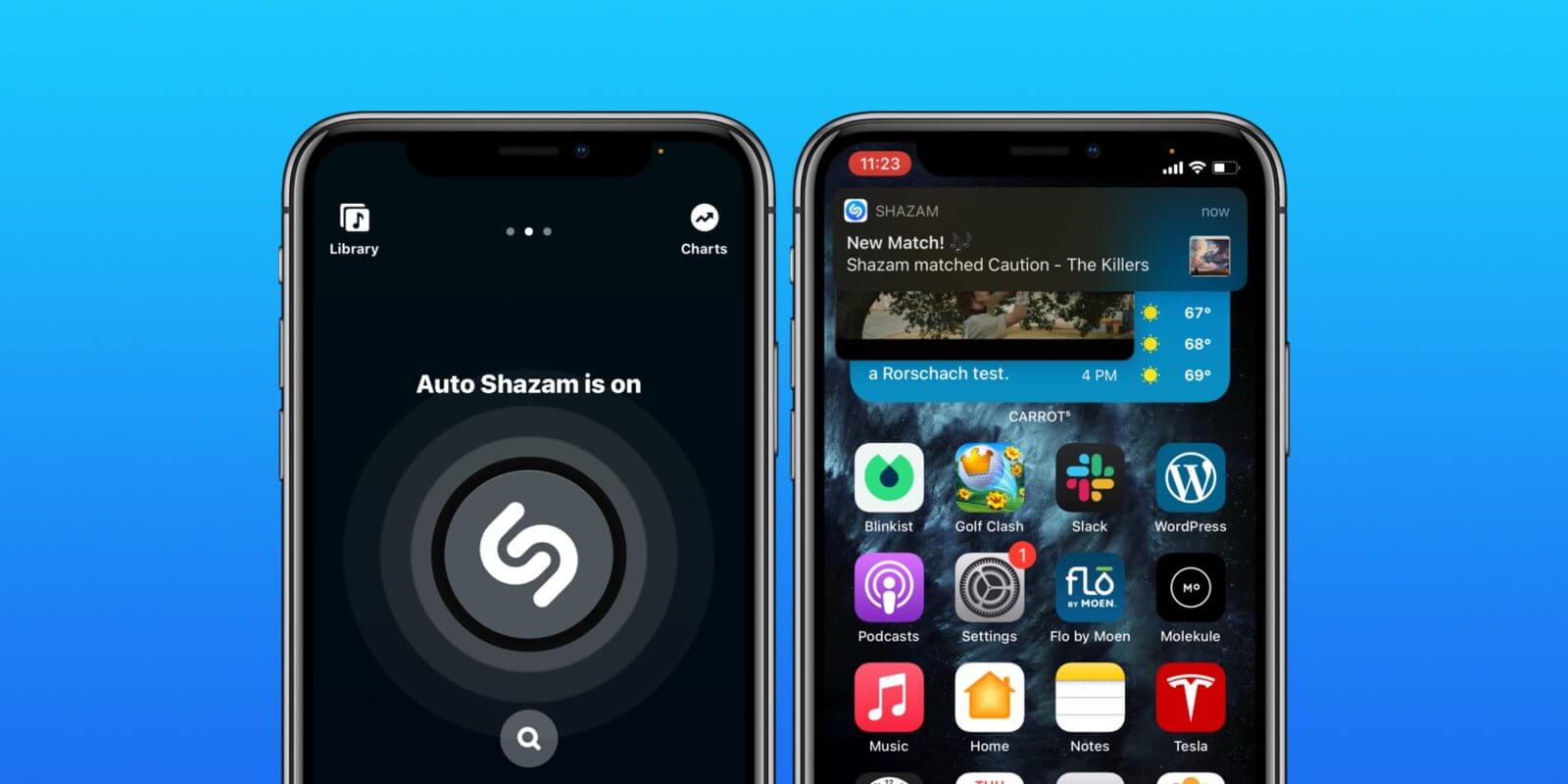
Shazam в iOS 14 стал намного удобнее
Моей основной претензией к Shazam всегда была неспособность распознавать трек, звучащий на том же устройстве, на котором установлено приложение. То ли сервис просто не мог одновременно и воспроизводить музыку, и записывать её, то ли разработчики были уверены в том, что если уж пользователь запустил какой-то трек у себя на смартфоне или планшете, значит, он знает и исполнителя, и название композиции, а потому необходимости в распознавании в таком случае попросту нет. Но необходимость, как показывала практика, была, и Apple наконец прислушалась к просьбам пользователей.
Как включить автошазам
С выходом iOS 14 обновление получил и Shazam. В версии 13.25 он научился распознавать треки, звучащие на устройстве с приложением. Во многом эта стало возможно благодаря поддержке функции «картинка-в-картинке». Вот как это работает:
Зажмите кнопку запуска и удерживайте её для включения режима автораспознавания;
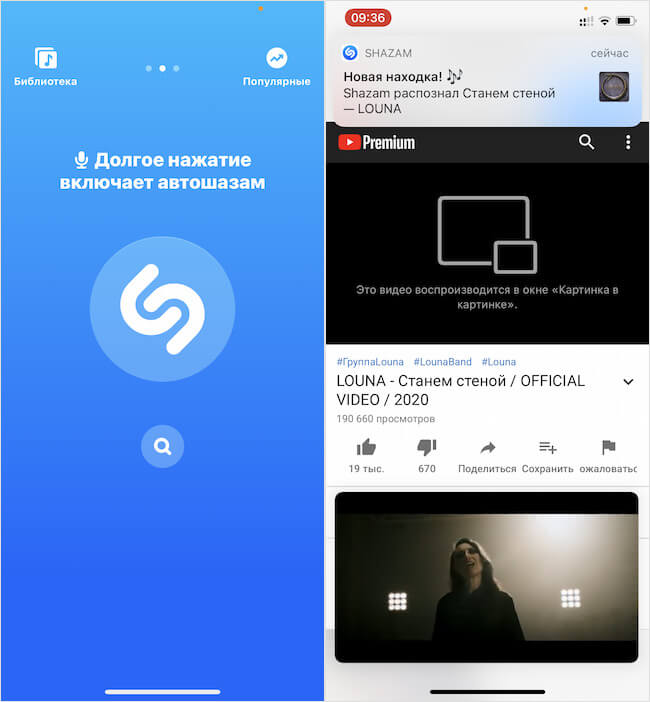
Автошазам позволяет распознавать треки в фоновом режиме
- Покиньте Shazam и запустите на устройстве трек или видео с треком, который хотите распознать (подойдёт любое приложение и даже диктофонная запись);
- Дождитесь окончания распознавания и найдите трек по предложенной сервисом ссылке на сторонних площадках.
Возможность шазамить треки прямо на устройстве – это очень классное нововведение, которого многим пользователям не хватало очень и очень давно. А тот факт, что Apple прислушалась к их мнению и реализовала соответствующий механизм, заслуживает уважения и самой искренней похвалы. Но, оказывается, автоматическое распознавание можно сделать ещё удобнее, включая его прикосновением к задней крышке вашего iPhone.
Как быстро запускать Шазам
- Запустите приложение «Быстрые команды» и найдите в поиске команду Shazam;
- Добавьте её к списку своих быстрых команд;
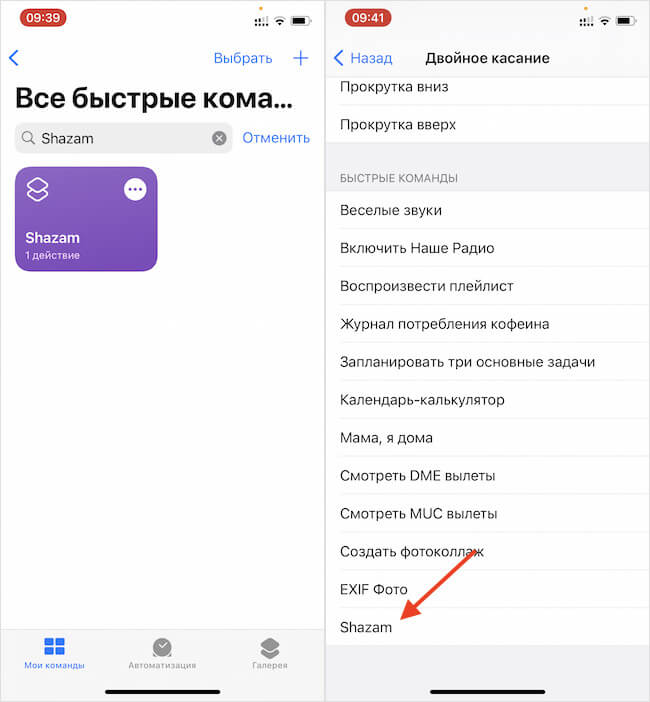
Быстрая команда Shazam реально ну очень быстрая
- Перейдите в «Настройки» — «Универсальный доступ» — «Касание»;
- Включите параметр «Коснуться сзади» и назначьте на этот жест быструю команду Shazam.
iOS 14 устанавливают быстрее iOS 12 и iOS 13. Откуда такой интерес и стоит ли обновляться?
С этого момента, когда вы будете слушать какую-то композицию или смотреть видеоролик, в котором заиграет интересующая вас песня, просто коснитесь дважды задней крышки вашего iPhone. В этот же момент начнётся распознавание трека. Правда, учитывайте, что пока управление прикосновениями к тыльной панели работает не самым лучшим образом, а также поддерживает не все модели iPhone. Поэтому, если вы всё-таки хотите протестировать это нововведение, рекомендую для начала проверить его работоспособность и оценить, подходит реализация именно вам или нет.
Soundhound – узнать название песни
- Разработчик: SoundHound Inc.
- Оценка: 4,3.
- Скачать Soundhound.
Soundhound в каком-то смысле брат Shazam. Приложение предлагает схожий функционал. С его помощью можно узнать композицию, получить информацию о треке, текст песне, подписаться на обновления артиста, наконец, купить или бесплатно прослушать песню. За все надо платить просмотром рекламы, но есть и платная версия без нее.
У Soundhound оранжевая фирменная кнопка. Нажав на нее, пользователь записывает отрывок композиции, который затем пересылается на сервер. Если приложение угадало мелодию, выдается страница композиции, если нет — можно сохранить записанный отрывок, что показать его друзьям. Soundhound утверждает, что угадает мелодию, даже если ему ее напеть.
Другие вкладки приложения – история поисков, список чартов, карта мира с местами, где пользователь «нашел» ту или иную песню. Работает, если включены геотеги.
Настройки открывают доступ к аккаунтам Facebook и Twitter, позволяют делиться найденными песнями автоматически, можно настроить порядок распознавания, сменить магазин музыки по умолчанию.
Узнавание по напеванию или по загрузке файла
Иногда, когда слышишь незнакомую мелодию, нет возможности воспользоваться утилитами, которые смогут определить (идентифицировать) песню. В этом случае необходимо запомнить ритм или несколько слов из трека. Они, напетые в специальной программе, смогут с высокой точностью идентифицировать мелодию. При этом вовсе не обязательно обладать музыкальным образованием: функционал приложения позволяет распознать даже не совсем верно исполненную композицию.
Midomi
Сервис, который помогает пользователям распознать музыку по напеву онлайн. Портал использует активный микрофон с открытыми правами доступа. Распознавание происходит как оригинального трека, так и напетого пользователем. В последнем случае необязательно иметь музыкальный слух или точно повторить ритм: программа способна определить даже сильно искажённую трактовку. Алгоритм обработки сравнивает запись с базой данных (БД), в итоге выдаёт несколько найденных композиций.
Работать с порталом просто. Прежде всего, нужно зайти на главную страницу сервиса, включить микрофон. Заранее запустить понравившейся трек или напеть мелодию. Одновременно с этим нажимают соответствующую кнопку распознавания на интерфейсе сайта. Для более точного определения продолжительность отрывка должна быть не менее 10 с. Из минусов программы можно выделить обязательное наличие микрофона с открытыми правами доступа, отсутствие редких композиций и русскоязычного интерфейса.
Преимущества портала:
- современный интерфейс;
- речевое определение;
- оперативное обновление;
- распознавание трека по словам;
- минимальное количество рекламных вставок.
AudioTag.info
Онлайн ресурс, позволяющий узнать, как называется песня по загружаемому аудио файлу. В этом случае микрофон не используют, что ограничивает функционал сервиса. Необходимо подготовить сам трек либо ссылку на него. Сервис работает со всеми популярными форматами конвертирования звука, а также может напрямую распознавать с YouTube.com, Coub.com, YouTu.be и других ресурсов.
Пользоваться порталом можно даже на интуитивном уровне. В поле для ввода указывают расположение трека на компьютере или вводят URL адрес мелодии. Подтверждают, что поиск выполняет человек, введя графические символы, изображённые на картинке. Когда сервис сравнит трек с актуальной базой данных, он выдаст один или несколько вариантов мелодий.
Как выполнить поиск музыки по звуку на Android и iPhone?
Владельцы портативных гаджетов на базе Андроид, а также держатели iPhone, iPad и iPod сумеют попробовать распознать композицию при помощи специальных приложений. Главное — наличие соответствующего софта на смартфоне или планшете и доступ к интернету.
Программа Shazam
Является одной и самых лучших среди аналогов. Поможет мгновенно искать музыку, играющую с любого аудиоустройства — плеера, колонок, наушников, другого девайса и так далее. Обладает красивым и предельно простым пользовательским интерфейсом, ведёт историю ваших «шазамов».
- После скачивания и установки Шазам в память гаджета, запустите приложение;
- Достаточно кликнуть большую синюю кнопку «Шазамить» и начнётся автоматическая обработка аудиопотока;
- Дальше на экране отобразится информация о треке, музыканте и альбоме;
- В отдельном окне можно воспользоваться опцией проигрывания отрывка, также вы сможете посмотреть видеоклип, имеющийся на серверах YouTube.
SoundHound
Ещё одна известная программка, позволяющая определить песню. Работать с ней несложно, функционал аналогичен Shazam.
- После инсталляции СаундХаунд с Плэй Маркета или App Store, нужно зайти в приложение;
- Поднесите смартфон к звуковому источнику и нажмите на клавишу идентификации.
Кстати, здесь же доступны коллекции ваших файлов, найденных за весь период использования Sound Hound. Кроме того, поддерживается функция напевания. Конкретные треки можно репостить в разные социальные сети и мессенджеры, среди которых: ВКонтакте, Facebook, WhatsApp, Telegram, SoundCloud и прочие.
«Распознавание музыки»
Быстро набирающее популярность приложение от студии Beatfind Music Recognition. Основные преимущества — удобство и простота использования. Поддерживает голосовой напев. Как видно на скриншоте ниже, достаточно нажатия одной кнопки.
Sound Search for Google Play
Отличный виджет для поиска аудиотреков, предназначенный для операционной системы Android. Помогает «погуглить» неизвестную медиазапись. Покажет возможные варианты песен.
Musixmatch
Многофункциональная утилита, хорошо справляется с определением треков, благодаря использованию огромных баз медиаданных. Работает с проставлением тегов, позволяет создавать плейлисты.
Используем приложение “Яндекс Алиса” (Android / iOS)
Голосовой помощник Яндекс Алиса умеет не только искать информацию или места на карте, но еще и распознаёт музыку. Поэтому, если ассистент установлен на вашем устройстве, скачивать дополнительные приложения (вроде Shazam) не нужно.
Поиск аудио работает очень просто. Например, звучит песня (по радио, в кафе), и вы хотите узнать, что это за трек и кто его исполняет. Запускаем Алису через приложение «Яндекс».

Спросите «Алису»: «Что за песня сейчас играет?» или «Алиса, распознай музыку».
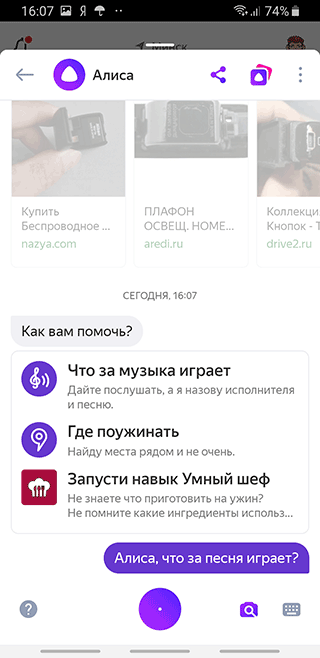
Через несколько секунд она назовет имя исполнителя и выведет на экран ссылку на соответствующий файл в Яндекс.Музыке.
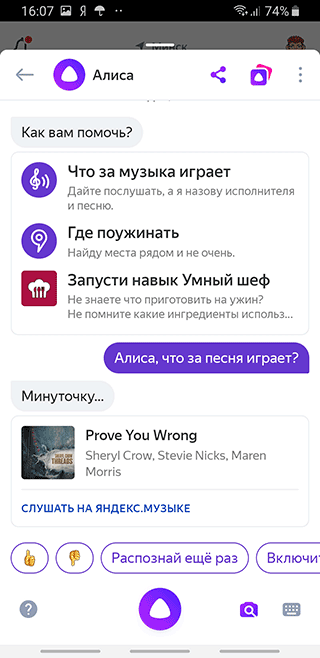
В случае неудачи она ответит, что-то вроде «Мне медведь на ухо наступил» или «Не нашла, что это за мелодия, включите погромче». Соответственно, делайте то, что скажет ассистент – возможно, это поможет найти искомый аудиотрек.
На середину 2019 года функционал “Яндекса”, с помощью которого можно найти музыку, работает на устройствах с iOS и Android.
Примечание. К сожалению, настольная версия “Алиса” (для ОС Windows) не позволяет найти музыку по мелодии.
Из 10 заданий Алиса справилась с 7. Для сравнения: Шазам правильно угадал 8 из 10 песен. Алиса совсем не смогла распознать попурри от ансамбля «Ритмы Кавказа» а точнее — лезгинку. Зато Шазам, в отличие от Алисы, вместо «Калинки» от Надежды Бабкиной показал результат «На горе колхоз» той же исполнительницы. Более популярные треки оба приложения узнают одинаково хорошо.
Плюсы “Яндекс Алисы”:
- не требуется установка дополнительных приложений;
- Яндекс Алиса не только выводит ссылку на трек на экран, но и произносит его название.
Недостатки:
- невозможность распознавания музыки на устройствах с ОС Windows;
- не все треки распознаются корректно или распознаются вообще;
- невозможность одновременного воспроизведения и распознавания музыки на одном устройстве.
Использование Shazam на устройствах Android
Определите с помощью Shazam музыкальную композицию, которая звучит по радио, ТВ, в магазине, на вашем устройстве или где-либо еще. Затем перейдите в библиотеку Shazam, чтобы просмотреть распознанные композиции и на их основе найти новую музыку.
Shazam определяет композиции, создавая уникальные цифровые отпечатки для сопоставления того, что вы слышите, с одной из миллионов композиций в базе данных Shazam.
Определение музыки с помощью Shazam
С помощью Shazam можно определить музыку, которая звучит вокруг вас. Кроме того, Shazam определяет музыку, которая звучит в другом приложении, даже если вы в наушниках.
- Коснитесь и удерживайте значок Shazam на панели приложений, затем нажмите «Шазамить».
- Откройте приложение Shazam на своем устройстве, затем нажмите кнопку Shazam (Шазамнуть) .
Когда Shazam распознает композицию, она сохраняется в библиотеке Shazam.
После определения композиции можно подключиться к Apple Music и другим музыкальным службам для прослушивания композиции Shazam.
Если подключение к Интернету отсутствует, программа все равно создает уникальный цифровой отпечаток для сопоставления с базой данных Shazam при следующем подключении вашего устройства к Интернету. Если определить композицию не удается, она будет убрана из списка ожидания Shazam.
Использование режима «Автошазам»
Чтобы приложение Shazam автоматически определяло музыку, которая звучит вокруг, включите режим «Автошазам».
- Коснитесь и удерживайте значок Shazam на панели приложений, затем нажмите «Автошазам».
- Откройте приложение Shazam на своем устройстве, затем нажмите и удерживайте кнопку Shazam (Шазамнуть) .
Когда режим «Автошазам» включен, приложение Shazam сопоставляет звучащую музыку с композициями в базе данных Shazam даже при переключении на другое приложение. Shazam никогда не сохраняет и не хранит музыку.
Композиции, определенные программой Shazam в режиме «Автошазам», затем можно найти сгруппированными по дате в библиотеке.
Чтобы выключить режим «Автошазам», нажмите кнопку Shazam (Шазамнуть).
При использовании другого приложения можно получить доступ к Shazam на панели уведомлений, чтобы определить звучащую музыку.
- Смахните вниз, чтобы увидеть Shazam на панели уведомлений.
- Нажмите Shazam (Шазамнуть), чтобы начать определять музыку.
- Чтобы закрыть панель уведомлений, перейдите в библиотеку Shazam, нажмите кнопку «Настройки» , затем выключите параметр «Шазамить из панели уведомлений».
Использование функции Pop-Up Shazam (Всплывающий Shazam) для определения музыки
- Откройте приложение Shazam, смахните вниз, чтобы перейти в библиотеку, затем нажмите кнопку «Настройки» .
- Включите «Всплывающий Shazam», выберите «Открыть настройки», затем включите параметр Allow display over other apps (Разрешить отображение поверх других приложений).
- При использовании другого приложения нажмите кнопку «Всплывающий Shazam» , чтобы определить музыку, которая звучит в этом приложении.
- Чтобы удалить всплывающую кнопку, перетащите ее к значку X внизу экрана.
Чтобы вернуть всплывающую кнопку, смахните вниз от верхней части экрана и нажмите на уведомление. Если параметр «Шазамить из панели уведомлений» не включен, откройте приложение Shazam и начните определять композицию. Пока Shazam определяет композицию, перейдите в фоновый режим. На экране появится всплывающая кнопка.